1、鼠标右键点击需要打开的图片
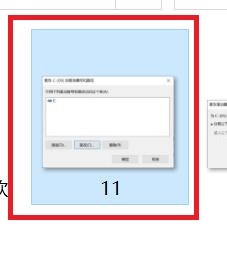
3、接下来将会弹出”你要如何打开这个文件“菜单,点击需要默认打开的程序,本利选择“画图”,勾选“始终使用此程序打开.jpg文件”,点击“确定”

5、总结:鼠标右键点击需要打开的图片在弹出的右键快捷菜单中点击“打开方式“,然后在弹出的二级菜单中点击”选择其他应用“接下来将会弹出”你要如何打开这个文件“菜单,点击亟冁雇乏需要默认打开的程序,本利选择“画图”,勾选“始终使用此程序打开.jpg文件”,点击“确定”此时,再次双击打开图片文件时,就会以第三步中选中的“画图”程序打开了
